 Der neue Patch für Battlefield 4 bringt zahlreiche Änderungen für das HUD mit sich. Die Einstellungen für das neue HUD sind im Spielmenü unter dem Menüpunkt “Gameplay” und den “Erweiterten Gameplay Einstellungen” zu finden und dort, wenn ihr die erweiterten Einstellungen einmal geöffnet habt, erwartet euch wahrhaftig eine erweiterte Möglichkeiten für das HUD. Jedes Element auf dem HUD, sei es der Chat oder der Killfeed, die Inventaranzeige oder die Minimap kann angepasst werden.
Der neue Patch für Battlefield 4 bringt zahlreiche Änderungen für das HUD mit sich. Die Einstellungen für das neue HUD sind im Spielmenü unter dem Menüpunkt “Gameplay” und den “Erweiterten Gameplay Einstellungen” zu finden und dort, wenn ihr die erweiterten Einstellungen einmal geöffnet habt, erwartet euch wahrhaftig eine erweiterte Möglichkeiten für das HUD. Jedes Element auf dem HUD, sei es der Chat oder der Killfeed, die Inventaranzeige oder die Minimap kann angepasst werden.
Eine Erklärung zu den neuen HUD-Einstellungen und eine nahezu perfekte Einstellung findet ihr in dem nachfolgenden Video.
Wir haben die Einstellungen natürlich auch bei uns vorgenommen und waren sehr zufrieden. Wer die Arbeit scheut kann sich unsere Konfiguration herunterladen und verwenden. Nachfolgend findet ihr den Dowload als auch eine Schritt für Schritt Anleitung.
Anleitung: Battlefield 4 HUD Anpassung
Um dein HUD den Einstellungen wie im Video entsprechend anzupassen, solltest du die folgenden Schritte vornehmen:
– Lade die PROFSAVE Datei hier herunter.
– Öffne das Verzeichnis C:\Benutzer\Dein Benutzer\Dokumente\Battlefield 4\settings.
– Sichere deine PROFSAVE Datei.
– Füge nun die heruntergeladene PROFSAVE Datei ein und lass die alte Datei überschreiben.
Hinweis: Beim ersten Spielstart könnte die Meldung erscheinen, dass kein Profil gefunden werden konnte. Diese Meldung kann ignoriert werden. Alle Änderungen sind erlaubt und werden nicht von Punkbuster oder Fairfight mit einem Ban bestraft.

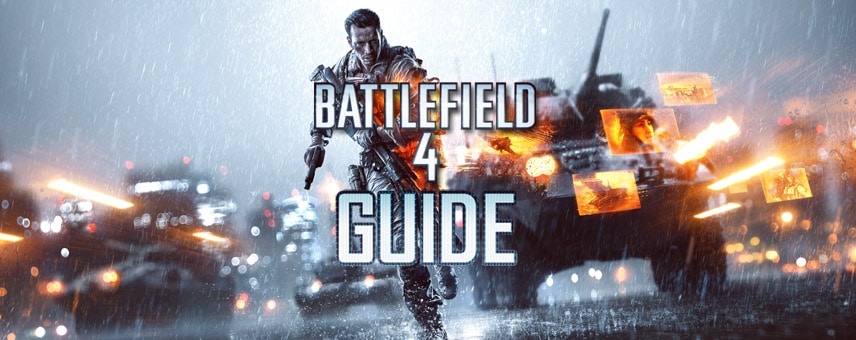



Startseite | Foren | Battlefield 4 Guide: Das neue HUD richtig einstellen
Schreibe einen Kommentar